FlyingPress-Rezension: Ist es das richtige WordPress-Caching-Plugin?
Veröffentlicht: 2024-01-30Suchen Sie eine vollständige FlyingPress-Rezension? Wenn ja, lesen Sie diesen Artikel weiter. Wir zeigen Ihnen alles, was Sie über das Plugin wissen müssen, darunter, warum Sie es wählen sollten, welche Funktionen es einzigartig machen, wie viel es kostet und so weiter.
Aber zunächst werfen wir einen Überblick über das Plugin.
FlyingPress: Eine Einführung

Wenn Sie sich den WordPress-Markt ansehen, können Sie mehrere Caching-Plugins sehen, die Sie verwenden können. Einige sind kostenlos und können im offiziellen Repository heruntergeladen werden. Andererseits sind einige Plugins Premium-Plugins und Sie müssen für den Download bezahlen. Premium-Plugins können von der offiziellen Website oder einem Marktplatz wie CodeCanyon heruntergeladen werden.
Wenn Sie nach einem Premium-WordPress-Caching-Plugin mit modernsten Funktionen suchen, sollten Sie unserer Erfahrung nach FlyingPress verwenden. Gijo, ein bekannter Name in der WordPress-Geschwindigkeitsoptimierungs-Community, erstellt das Plugin. Zu den besten Angeboten von FlyingPress gehören:
- Vorladen des Caches
- WooCommerce-Kompatibilität
- Verzögerte Skriptausführung
- Minimierung
- Faules Laden
- Datenbankoptimierung
- Schriftoptimierung
Und so weiter.
Das Besondere an diesem Plugin ist das benutzerfreundliche Dashboard. Mit der benutzerfreundlichen Konfigurationsoption können Sie die Optionen nach Ihren Wünschen anpassen. Mit diesem Tool können Sie die Geschwindigkeit Ihrer WordPress-Website oder Ihres WooCommerce-Shops ganz einfach und mit minimalem Aufwand optimieren.
Nachdem Sie nun wissen, was FlyingPress ist, erfahren Sie im nächsten Abschnitt, was Sie bei der Suche nach einem Caching-Plugin beachten sollten.
Worauf Sie bei einem WordPress-Caching-Plugin achten sollten
Wenn Sie ein Caching-Plugin benötigen, sollten Sie die folgenden Funktionen berücksichtigen:
- Funktionen zur Geschwindigkeitsoptimierung: Ein Caching-Plugin muss mehrere Taktiken zur Geschwindigkeitsoptimierung entwickeln. Neben dem Seiten-Caching müssen sie dem Geschäftsinhaber bei der Optimierung von Schriftarten, Lazy Loading, Minimierung usw. helfen. Sie können sich die Funktionsseite des Plugins ansehen, um mehr über ihre Angebote zu erfahren.
- Preise: Sie müssen nicht jeden Monat Hunderte von Dollar für ein Caching-Plugin ausgeben. Es stehen erschwingliche Plugins mit modernsten Funktionen zur Verfügung, die Sie den teuren vorziehen können.
- Kompatibilität: Beim Betrieb einer WordPress-Website können Sie Code und zusätzliche Plugins von Drittanbietern verwenden. Stellen Sie daher sicher, dass das ausgewählte Caching-Plugin mit Ihrer Website kompatibel ist.
- Support: Wenn Sie Hilfe mit dem Plugin benötigen, müssen Sie sich zunächst an das offizielle Support-Team wenden. Stellen Sie daher sicher, dass das Unternehmen über ein hervorragendes Kundensupport-Team verfügt.
Der folgende Abschnitt befasst sich mit dem Kern des Artikels und erklärt, was FlyingPress so einzigartig macht und warum Sie dies tun sollten. Kommen wir ohne weitere Umschweife zur FlyingPress-Rezension.
FlyingPress-Rezension: Alles, was Sie wissen müssen
In dieser FlyingPress-Rezension gehen wir darauf ein
- Was macht das Plugin einzigartig?
- wie viel kostet es
- Wie gut ist ihre Unterstützung?
- wie oft sie neue Updates veröffentlichen
Und so weiter.
Beginnen wir diesen FlyingPress-Test damit, zu prüfen, welche Funktionen das Plugin bietet.
FlyingPress-Funktionen
Kurz gesagt, die besten Funktionen des FlyingPress-Plugins sind:
- Seiten-Caching
- Minimierung
- Faules Laden
- Optimierung von Google-Schriftarten
- Datenbankoptimierung
- Reduzieren Sie Layoutverschiebungen
- JS-Ausführungen verzögern
Und so weiter.
Im Folgenden erklären wir Ihnen, wie Sie mit diesen Funktionen die Geschwindigkeit Ihrer Website optimieren können.
Seiten-Caching
Es stehen mehrere Caching-Optionen zur Verfügung. Die Seiten-Caching-Option ist die primäre Option, die Sie in den Einstellungen aktivieren müssen. Nach der Aktivierung der Caching-Funktion erstellt das Plugin eine statische HTML-Datei für das Frontend der Website und stellt sie über den Server bereit.
Da das Plugin über diese Funktion verfügt, muss die Website jedes Mal, wenn ein Besucher auf Ihrer Website landet, nicht den Server anrufen und auf die MySQL-Datenbank zugreifen, um Informationen einzuholen. Die Website stellt den Besuchern die zwischengespeicherten Dateien zur Verfügung und reduziert so die Serverlast. Sie können die Cache-Dateien auch automatisch oder manuell löschen. Sie können die zwischengespeicherten Dateien löschen, wenn Sie einen Beitrag oder eine Seite aktualisieren.
Alternativ haben Sie auch die Möglichkeit, die zwischengespeicherten Dateien alle X Stunden zurückzusetzen. Basierend auf Ihrer Website-Aktivität können Sie eine Option auswählen.
Minimierung
Das Entfernen von Leerzeichen aus CSS-, JS- oder HTML-Dateien kann die Dateigröße reduzieren und Ihnen helfen, die Website schneller für Besucher bereitzustellen. Das manuelle Entfernen von Leerzeichen aus statischen Dateien wäre mühsam. Stattdessen können Sie die in den FlyingPress-Einstellungen verfügbare Minimierungsfunktion verwenden.
Mithilfe der Minimierung können Sie die statischen Dateien Ihrer Website optimieren und die Ladezeit der Seite verkürzen. Sie müssen für diese Aufgabe keine zusätzlichen Plugins verwenden. Sobald Sie diese Funktion in den Plugin-Einstellungen aktiviert haben, werden alle vorhandenen und zukünftigen statischen Dateien optimiert.
Faules Laden
Lazy Loading ist eine Funktion, die Ihnen hilft, die Bildbereitstellung auf Ihrer WordPress-Website zu optimieren. Wenn Sie Ihrer Website mehrere Bilder hinzufügen, muss der Besucher standardmäßig warten, bis das letzte Bild geladen ist, was das Benutzererlebnis beeinträchtigen kann. Das Beste, was Sie in dieser Situation tun können, ist, Lazy Loading auf Ihrer Website zu aktivieren.
FlyingPress verfügt standardmäßig über die Lazy-Loading-Funktion. Sie können diese Funktion zu Ihrer Website hinzufügen, ohne spezielle WordPress-Lazy-Loading-Plugins zu verwenden. Wenn Sie diese Funktion auf der Website aktivieren, werden die Bilder nicht geladen, wenn Besucher auf dem Beitrag landen. Stattdessen werden die Bilder entsprechend dem Scrollen des Benutzers nach unten gerendert.

Dies ist eine hervorragende Option, um die Leistung der Website zu optimieren und die Serverlast zu reduzieren. Sobald Sie diese Funktion aktiviert haben, können Sie sie geöffnet lassen. Es sind keine zusätzlichen Konfigurationen erforderlich und Sie können fortfahren.
Optimierung von Google-Schriftarten
Die nächste Option, die ihnen zur Verfügung steht, ist die Google-Schriftoptimierung. Beim Betrieb einer Website spielt die Typografie eine große Rolle. Google Fonts ist ein kostenloser Dienst von Google, der Blogbesitzern dabei hilft, jede beliebige Schriftart zu verwenden. Auf ihrer Website sind mehr als 1000 Schriftarten verfügbar.
Auch die Integration von Google Fonts in Ihre Website ist einfach. Sie können dies manuell mit ein paar Codes oder einem speziellen WordPress-Plugin tun. Das Hinzufügen von Google Fonts zur Website kann jedoch deren Geschwindigkeit stark beeinträchtigen. Es werden zusätzliche HTTP-Anfragen eingehen, da Sie für die Schriftartdateien auf die Server von Google angewiesen sind. Wenn die Google-Server außerdem stark ausgelastet sind, kann sich das auch auf Ihre Website auswirken.
Um dieses Problem zu lösen, können Sie Google-Schriftarten lokal hosten. Mit dem FlyingPress-Plugin können Sie dies tun. Für die Hosting-Funktion ist keine Codierung erforderlich. Sobald Sie die Google Fonts-Optimierung aktiviert haben, können Sie mit der nächsten Optimierung fortfahren. Neben dem Selbsthosting ermöglicht Ihnen das Plugin das Vorladen oder Kombinieren von Google Fonts.
Datenbankoptimierung
Um die Ladezeit Ihrer Website oder Ihres WooCommerce-Shops zu verbessern, sollten Sie Ihre MySQL-Datenbank bereinigen. Für diese Aufgabe stehen mehrere Plugins wie WP-Optimize zur Verfügung. Wenn Sie jedoch über FlyingPress verfügen, müssen Sie kein weiteres Datenbankoptimierungs-Plugin verwenden. Das Tool verfügt über alle Funktionen, die Sie zum Bereinigen der MySQL-Datenbank benötigen.
Sie können beispielsweise die Revisionen löschen, die verworfenen Beiträge, Spam-Kommentare, verworfene Kommentare löschen, die Tabellen optimieren und so weiter. Sie können dies entweder jedes Mal manuell tun oder die Aufgabe automatisieren.
Reduzieren Sie Layoutverschiebungen
Wenn Sie Layoutverschiebungen in Ihrer WordPress-Website oder Ihrem WooCommerce-Shop reduzieren müssen, fügen Sie Ihren Bildern die richtigen Abmessungen hinzu. Wenn Sie einen Blog mit mehreren Autoren betreiben, wäre es nicht möglich, diese manuell hinzuzufügen. Hier kann FlyingPress Ihnen helfen. Über die Einstellungen des Plugins können Sie Bildern eine benutzerdefinierte Breite und Höhe hinzufügen.
Von nun an haben alle Bilder bestimmte Abmessungen, und Sie können auf diese Weise die wichtigsten Web-Vitals verbessern.
Js-Ausführungen verzögern
JavaScript-Ausführungen können einen massiven Einfluss auf die Ladezeit der Website haben. Mit dem Plugin können Sie die Ausführung von JavaScript verzögern, was zur Verbesserung der Leistung der Website beiträgt.
FlyingPress-Preise
Es ist ein Premium-WordPress-Plugin. Sie können es von der offiziellen Website erhalten. Ab Januar 2024 sind vier Premium-Pläne verfügbar.
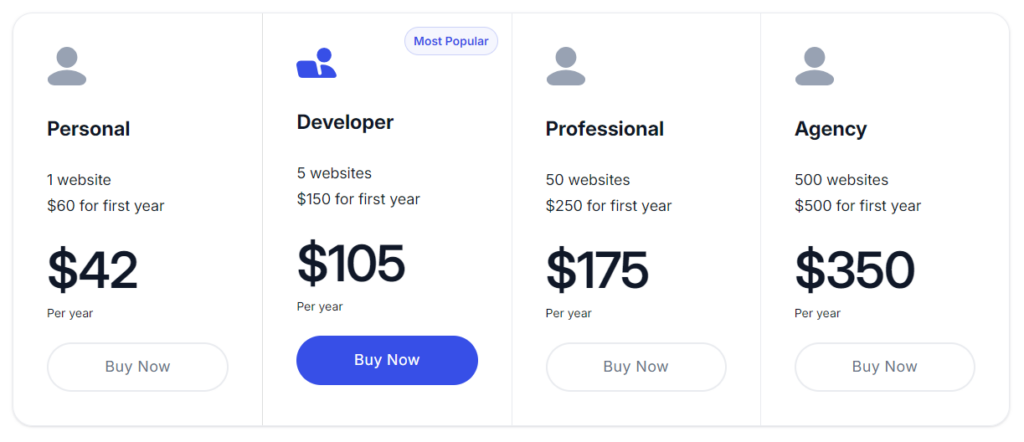
- Persönlich – 60 $/Jahr – 1 Website-Lizenz
- Entwickler – 150 $/Jahr – 5 Website-Lizenzen
- Professionell – 250 $/Jahr – 50 Website-Lizenzen
- Agentur – 500 $/Jahr – 500 Website-Lizenzen
Sie können ein Abonnement entsprechend Ihren Anforderungen auswählen. Der persönliche Plan eignet sich beispielsweise, wenn Sie Blogger sind und FlyingPress nur für eine Domain benötigen. Wenn Sie das Plugin hingegen auf mehreren Websites verwenden müssen, sollten Sie ein Abonnement basierend auf der Anzahl Ihrer Websites auswählen.
Für alle Abonnements gilt eine 14-tägige Geld-zurück-Garantie. Wenn Sie der Meinung sind, dass der Kauf nicht optimal war, können Sie vom Team eine vollständige Rückerstattung erhalten. Sie müssen lediglich ein Support-Ticket bei der Rechnungsabteilung einreichen.
Support und Updates
FlyingPress verfügt über ein fantastisches Kundensupport-Team. Wenn Sie ein Problem mit dem Plugin haben, können Sie es per Live-Chat oder Support-Ticketing kontaktieren. Die Live-Chat-Funktion befindet sich in der unteren rechten Ecke ihrer Website.
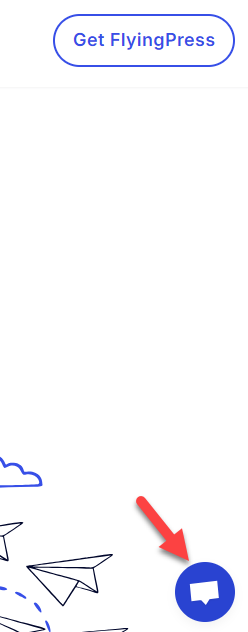
Alle Ihre Fragen werden innerhalb eines Werktages beantwortet. FlyingPress wird außerdem regelmäßig Updates veröffentlichen. Daher veröffentlichen Sie regelmäßig Updates mit neuen Funktionen und Fehlerbehebungen.
Beginnen Sie mit FlyingPress
Sie können das Plugin unten herunterladen.
Holen Sie sich FlyingPress
Abschluss
Das passende WordPress-Caching-Plugin kann Ihnen dabei helfen, Ihre Website mühelos zu beschleunigen. Der Markt bietet mehrere kostenlose und Premium-Optionen. Als Anfänger kann es schwierig sein, das richtige auszuwählen. Aber wie Sie in diesem Beitrag sehen können, verfügt FlyingPress über alle Funktionen, die Sie brauchen.
Das Plugin verfügt über ein benutzerfreundliches Dashboard und mehrere Optimierungsmethoden. Unabhängig davon, ob Sie eine WordPress-Website oder einen WooCommerce-Shop betreiben, können Sie mit diesem Tool die Leistungsprobleme schnell beheben. Da das Plugin außerdem leichtgewichtig ist, wird es Ihren Server nicht zusätzlich belasten.
Ihr Support-Personal ist ebenfalls ausgezeichnet. Wenn Sie Probleme mit dem Plugin haben, müssen Sie ein Support-Ticket erstellen. Sie werden antworten und Ihnen bei der Lösung jedes Problems helfen.
Wir hoffen, dass Sie diese FlyingPress-Rezension hilfreich fanden und Ihnen unsere FlyingPress-Rezension gefallen hat. Bitte denken Sie darüber nach, diesen Beitrag mit Ihren Freunden und Bloggerkollegen zu teilen, falls Sie dies getan haben.
Wenn Sie nach weiteren Artikeln suchen, schauen Sie sich diese Beiträge an:
- FlyingPress-Alternativen: Die 9 besten WordPress-Leistungs-Plugins zur Verwendung
- WP Rocket Review: Was es zum führenden WordPress-Caching-Plugin macht
- So richten Sie WP Fastest Cache ein (Einsteigerhandbuch)
